
Šiame straipsnyje mes norime jums parodyti kaip galime pamatyti dabartinius orus Terminale labai šauniu būdu. Tam mes naudosime Atviras oras ir jo API rodyti orą per mūsų terminalą.
Tai yra šiek tiek ilga procedūra, arba bent jau ne tokia paprasta, kaip gali atrodyti, nes mes turime klonas „GitHub“ saugyklą ir pridėkite ją API raktas ir pagaliau paleiskite programą. Be to, smalsiausiems ši programa veikia NCursai, terminalo „grafinė“ biblioteka, kurią, aišku, turėsime ir įdiegti, su kuria galime realizuoti grafiką pagal tekstinius simbolius. Dėl šios priežasties į Ubunlog Mes mokome jus žingsnis po žingsnio, kad galėtumėte tai padaryti kuo paprasčiau. Mes pradedame.
Prisiregistruokite ir gaukite API raktą
Pirmas žingsnis - užsiregistruoti Oficialus internetas kad vėliau būtų galima gauti API raktą (APi raktą). Norėdami tai padaryti, mes tiesiog turime įvesti vartotojo vardą, savo el. Pašto adresą ir slaptažodį, kuriuos turėsime parašyti du kartus, kaip visada, kaip parodyta kitame paveikslėlyje.
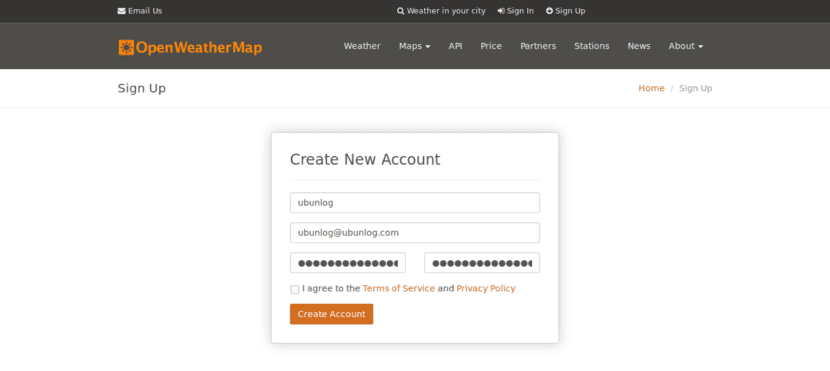
Tada sistema pereis prie pateikite mums API raktą, kaip matome kitame paveikslėlyje. Kaip matote, mes galime nurodyti savo įmonės pavadinimą (arba vietą, kur naudosime šį valdiklį), o tada, kaip jūs taip pat pamatysite, API raktas jau bus pateiktas mums. Na, užsirašykite slaptažodį saugioje vietoje arba paprasčiausiai neuždarykite naršyklės, nes mums to prireiks vėliau.

Programos diegimas
Dabar, kai turime API raktą, galime tęsti įdiekite programą. Kaip sakėme straipsnio pradžioje, norėdami jį įdiegti, turime klonuoti jo „GitHub“ saugyklą norimame kataloge.
Norėdami naudoti šią programą, turite turėti keletą anksčiau įdiegtų programų: NCursai (grafinė terminalo biblioteka), Git (tvarkyti kapinyną), bc (GNU skaičiuoklė), raitytis (norint gauti failus iš interneto) ir galiausiai grep (filtruoti komandų išvestis). Norėdami tai padaryti, vykdome šią komandą:
sudo apt-get atnaujinimas
sudo apt-get įdiegti ncurses-bin git bc curl grep
Įdiegę visas reikalingas programas, dabar galime įdiegti programą. Tam mes einame į savo asmeninį aplanką y klonuojame kapinyną „GitHub“ programos, kad ją gautumėte į savo kompiuterius. Tai yra, mes vykdome šias dvi komandas:
cd ~
„git“ klonas https://github.com/szantaii/bash-weather.git
Atidžiai apžiūrėję pamatysite, kad katalogas vadinamas / bash-weather / Jame yra visi programos „Bash“ scenarijai. Na, kitas žingsnis galėtų būti perkelti turinį iš to katalogo į paslėptą katalogą, vadinamą, pvz., .bash-weather (kaip jau žinote ./ rodo, kad tai yra paslėptas katalogas). Norėdami atlikti šį veiksmą, tiesiog paleiskite:
mv bash-weather / .bash-weather /
Galiausiai einame į sukurtą katalogą:
CD ~ / .bash-weather /
Šiuo metu yra tada, kai mums to reikia pasakykite programai, koks yra mūsų API raktas. Norėdami tai padaryti, atidarome failą openweathermap.key o viduje nukopijuojame savo slaptažodį. Taip:
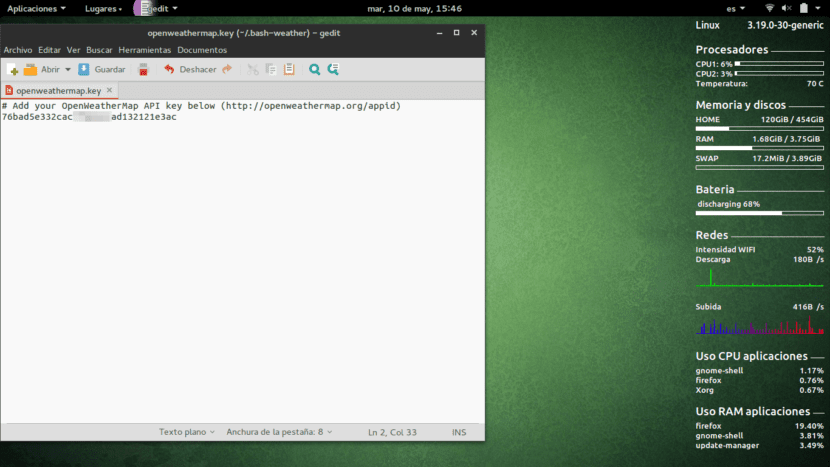
Paskutinis žingsnis - pateikti pagrindinį scenarijų vykdymo leidimai, per chmod:
chmod + x bash-weather.sh
Galiausiai, dabar galime paleisti programą paprasčiausiai su:
bash bash-weather.sh
O gerai:
./bash-weather.sh
Tai turėtų atrodyti maždaug taip:

Be to, mūsų vykdytoje programoje yra keletas konfigūracijos parametrų, kurie yra šie:
- -k Leidžia nurodyti "API raktas iš komandinės eilutės, jei nebūtume jos įtraukę į failą openweathermap.key
- -h Mums rodomas pagalbos ekranas.
- -t „miesto pavadinimas“ Rankiniu būdu sukonfigūruokite miestą paieškai.
- -c šalies_kodas Rankiniu būdu sukonfigūruokite šalį pagal dviejų raidžių kodą (Argentina yra AR).
- -c šalies_kodas Rankiniu būdu sukonfigūruokite šalį pagal dviejų raidžių kodą (Argentina yra AR).
Taigi, jei paleidžiate, pavyzdžiui:
./bash-weather.sh -t „Brazilija“ -f
Tai mums parodytų Brazilijos klimatą (pagal parametrą) -t «Brazilija») ir tai mums taip pat parodytų orą spalvomis (pagal parametrą) -f).
Programos paleidimas iš bet kurio katalogo
Tiesa ta, kad šiek tiek erzina, kai kiekvieną kartą tenka eiti į katalogą .bash-oras asmeniniame aplanke ir paleiskite scenarijų. Taigi kyla klausimas: Ar įmanoma paleisti programą iš bet kurio katalogo ir naudojant paprastą komandą?
Atsakymas akivaizdžiai yra teigiamas. Kaip gerai žinote, „Linux“ turi katalogas pavadintas / bin / Jame yra daugybė programų ar scenarijų, kuriuos galime vykdyti tiesiai iš terminalo. Na, idėja yra parašyk mažą scenarijų bash, kad mes paleisti „Open Weather“ir išsaugokite šį scenarijų aplanke / bin /.
Kaip gerai žinome, scenarijus, kurį paleidome paleisti programą, vadinamas bash-weather.sh, yra ~ / .bash-weather / (paslėptas katalogas asmeniniame aplanke, kurį galime pamatyti spustelėdami Ctrl + H). Tada mes tiesiog turime sukurti scenarijų, kuris yra eikite į tą katalogą, ir vėliau paleisti bash-weather.sh. Be to, kaip jau minėjome, yra apvaizdu, kad šis scenarijus yra kataloge / binJei ne, negalėsime jo vykdyti iš bet kurio terminalo katalogo.
Tam mes turime sukurti tuščią failą skambino, pavyzdžiui, mano_klimatas. Aš sukursiu jį darbalaukyje. Mes vykdome:
cd ~ / darbalaukis
palieskite my_climate
Toliau atidarome failą mano_klimatas y nukopijuojame šį turinį:
#! / Bin / sh
CD ~ / .bash-weather /
./bash-weather.sh
Mes taip pat galime kopijuoti turinį per terminalą:
aidas -e '#! / bin / sh \ n \ n cd ~ / .bash-weather / \ n \ n ./bash-weather.sh\n' | sudo tee ~ / darbalaukis / mano_klimatas
Kitas perkeliame bylą mano_klimatas į aplanką / bin. Tam mes turime turėti vartotojo teises, todėl galime atlikti šiuos veiksmus:
sudo mv ~ / Desktop / my_climate / bin
Ji paprašys mūsų slaptažodžio, o failas pagaliau bus nukopijuotas į / bin.
Nuo šiol kaskart rašome mano_klimatas terminaleIš bet kurio katalogo bus vykdoma „Open Weather“ ir mes puikiai matysime atitinkamą orą. Lengva, tiesa?
Tikimės, kad ši nedidelė pamoka jums buvo naudinga. Jei turite klausimų ar problemų, palikite juos komentarų skiltyje ir Ubunlog Mes mielai jums padėsime 🙂
Sveiki, labai ačiū už šį puikų įrašą, už tokį naujoką kaip aš labai įdomu. Beje, kokią programą turite rodyti visą informaciją, kurią matote dešinėje, ekrano kopijoje? Tai įdeda procesorius, atmintį, akumuliatorių, tinklus ir kt. Dar kartą labai ačiū!